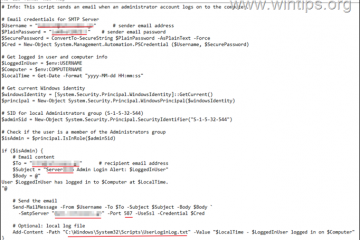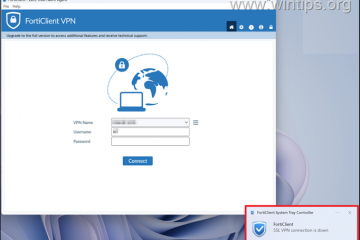In diesem Artikel wird erklärt, wie Sie die Point-in-Time-Wiederherstellung in Windows 11 aktivieren oder deaktivieren.
Mit Windows 11 Build 26220.7271 (Dev und Beta 25H2) hat Microsoft eine neue Funktion namens Point-in-Time Restore eingeführt ermöglicht es Benutzern, mithilfe von Wiederherstellungspunkten innerhalb von Minuten einen Windows-PC in den genauen Zustand wiederherzustellen, in dem er sich zu einem früheren Zeitpunkt befand.
Wiederherstellungspunkte werden mithilfe des Volume Shadow Copy Service (VSS) lokal auf dem Computer gespeichert und sind für die schnelle Wiederherstellung aktueller Probleme durch Wiederherstellung konzipiert der vollständige Systemstatus innerhalb der letzten 72 Stunden.
Wiederherstellungspunkte werden automatisch in einer von Administratoren konfigurierbaren Häufigkeit (Standard: 24 Stunden) erfasst. Alle Wiederherstellungspunkte werden lokal auf dem System gespeichert und im Hintergrund erfasst.
Erstellungsfenster: Wenn die Point-in-Time-Wiederherstellung aktiviert ist oder sich Einstellungen ändern, plant der Planer den nächsten Wiederherstellungspunkt basierend auf dem Startzeitpunkt und dem neuesten Wiederherstellungspunkt. Wenn kein aktueller Wiederherstellungspunkt vorhanden ist, wird umgehend nach der Aktivierung einer geplant. Aufbewahrung: Jeder Wiederherstellungspunkt wird für maximal 72 Stunden aufbewahrt; Danach wird es automatisch gelöscht. Löschungen: Wiederherstellungspunkte werden beginnend mit dem ältesten Wiederherstellungspunkt unter den folgenden Bedingungen gelöscht: Der für Wiederherstellungspunkte konfigurierte maximale VSS-Speicher wird überschritten. Das Gerät meldet einen Mangel an freiem Speicherplatz, der dazu führt, dass VSS Wiederherstellungspunkte einschränkt oder entfernt. Wenn VSS auf eine Bedingung stößt, die verhindert, dass Daten, die überschrieben werden sollen, erhalten bleiben, werden alle Wiederherstellungspunkte gelöscht. Beispielsweise ist die Festplatte voll, es kann kein Speicher zugewiesen werden, der Diff-Bereich kann nicht rechtzeitig erweitert werden, es treten Schreibfehler auf.
Aktivieren oder deaktivieren Sie die Point-in-Time-Wiederherstellung in Windows
Wie bereits erwähnt, wurde mit der neuesten Version von Windows 11 eine neue Point-in-Time-Wiederherstellungsfunktion eingeführt, mit der Benutzer einen Windows-PC mithilfe von Wiederherstellungspunkten innerhalb von Minuten in den genauen Zustand zurückversetzen können, in dem er sich zu einem früheren Zeitpunkt befand.
Hier erfahren Sie, wie es geht.
Öffnen Sie zunächst die Windows-Einstellungen-App.
Sie können dies tun, indem Sie auf klicken Öffnen Sie das Startmenü und wählen Sie Einstellungen aus. Oder drücken Sie die Tastenkombination (Windows-Taste + I), um die App „Einstellungen“ zu starten.
Wenn die App „Einstellungen“ geöffnet wird, klicken Sie links auf die Schaltfläche „System“. Wählen Sie dann rechts die Kachel „Wiederherstellung“ aus, um sie zu erweitern.
Auf der Einstellungsseite „System > Wiederherstellung“ schalten Sie die Schaltfläche auf der Kachel „Wiederherstellung zu einem bestimmten Zeitpunkt“ um, um sie zu aktivieren oder zu deaktivieren.
Schließen Sie die App „Einstellungen“, wenn Sie fertig sind.
Aktivieren/Deaktivieren der Point-in-Time-Wiederherstellung mit dem Registrierungseditor
Eine andere Möglichkeit, die neue Point-in-Time-Wiederherstellungsfunktion zu aktivieren oder zu deaktivieren, besteht darin, Folgendes zu tun: Verwenden Sie den Windows-Registrierungseditor.
Denken Sie daran, Ihre Registrierung zu sichern, bevor Sie Änderungen vornehmen, oder vorsichtshalber einen Systemwiederherstellungspunkt zu erstellen.
Öffnen Sie zunächst die Windows-Registrierung und navigieren Sie zum Ordnerschlüsselpfad unten.
Computer\HKEY_LOCAL_MACHINE\SOFTWARE\Microsoft\Windows\CurrentVersion\Setup\Recovery\PITR\Settings
Rechtsklick Einstellungen > Neu > DWORD-Wert (32-Bit) und dem neuen DWORD den Namen Active_UX geben.
Doppelklicken und öffnen Geben Sie den Namen Active_UX ein und legen Sie den Wert auf 1 fest, um die Point-in-Time-Wiederherstellungsfunktion für alle Benutzer zu aktivieren.
Geben Sie 0 ein, um sie für alle Benutzer zu deaktivieren.
Möglicherweise müssen Sie Ihren Computer neu starten, um die Änderungen zu übernehmen.
Das sollte reichen!
Referenz:
Fazit:
Zusammenfassend ist das Aktivieren oder Deaktivieren der Point-in-Time-Wiederherstellungsfunktion in Windows 11 ein unkomplizierter Prozess, der erhebliche Vorteile für die Systemwiederherstellung bietet. Hier sind die wichtigsten Erkenntnisse:
Schnelle Wiederherstellung: Benutzer können ihr System mithilfe von Wiederherstellungspunkten innerhalb kurzer Zeit auf einen früheren Zustand zurücksetzen. Automatische Verwaltung: Wiederherstellungspunkte werden automatisch alle 24 Stunden erstellt und im Hintergrund verwaltet. Benutzerfreundliche Konfiguration: Das Anpassen der Einstellungen kann einfach über die Windows-Einstellungen-App oder den Registrierungseditor erfolgen. Aufbewahrungszeitraum: Jeder Wiederherstellungspunkt wird maximal 72 Stunden lang aufbewahrt, um effektive Wiederherstellungsoptionen sicherzustellen. Speicherplatzverwaltung: Das System verwaltet den Speicherplatz intelligent, indem es bei Bedarf ältere Wiederherstellungspunkte löscht, um die Systemleistung aufrechtzuerhalten. Sicherheitsvorkehrungen: Sichern Sie immer Ihre Registrierung oder erstellen Sie einen Systemwiederherstellungspunkt, bevor Sie Änderungen im Registrierungseditor vornehmen.
Die effektive Nutzung der Point-in-Time-Wiederherstellung kann Ihre Daten schützen und den Wiederherstellungsprozess in Windows 11 optimieren.